Настройка файла hosts в Windows и Ubuntu
Довольно часто наши клиенты сталкиваются с тем, что им нужно посмотреть тестовый сайт или удаленный сервер, который не открывается просто так, а только с прямым указанием адреса и названия. Давайте разберемся как это можно сделать.
Для проверки работы сайта, который был перенесен, но сам домен еще не перенесен, или нет возможности это сделать, а проверить работоспособность сайта нужно. То вам необходимо внести изменения в системный файл hosts.
Чтобы открыть этот файл на Вашем компьютере c ОС Windows необходимо:
1. Открыть «Мой компьютер» (1)
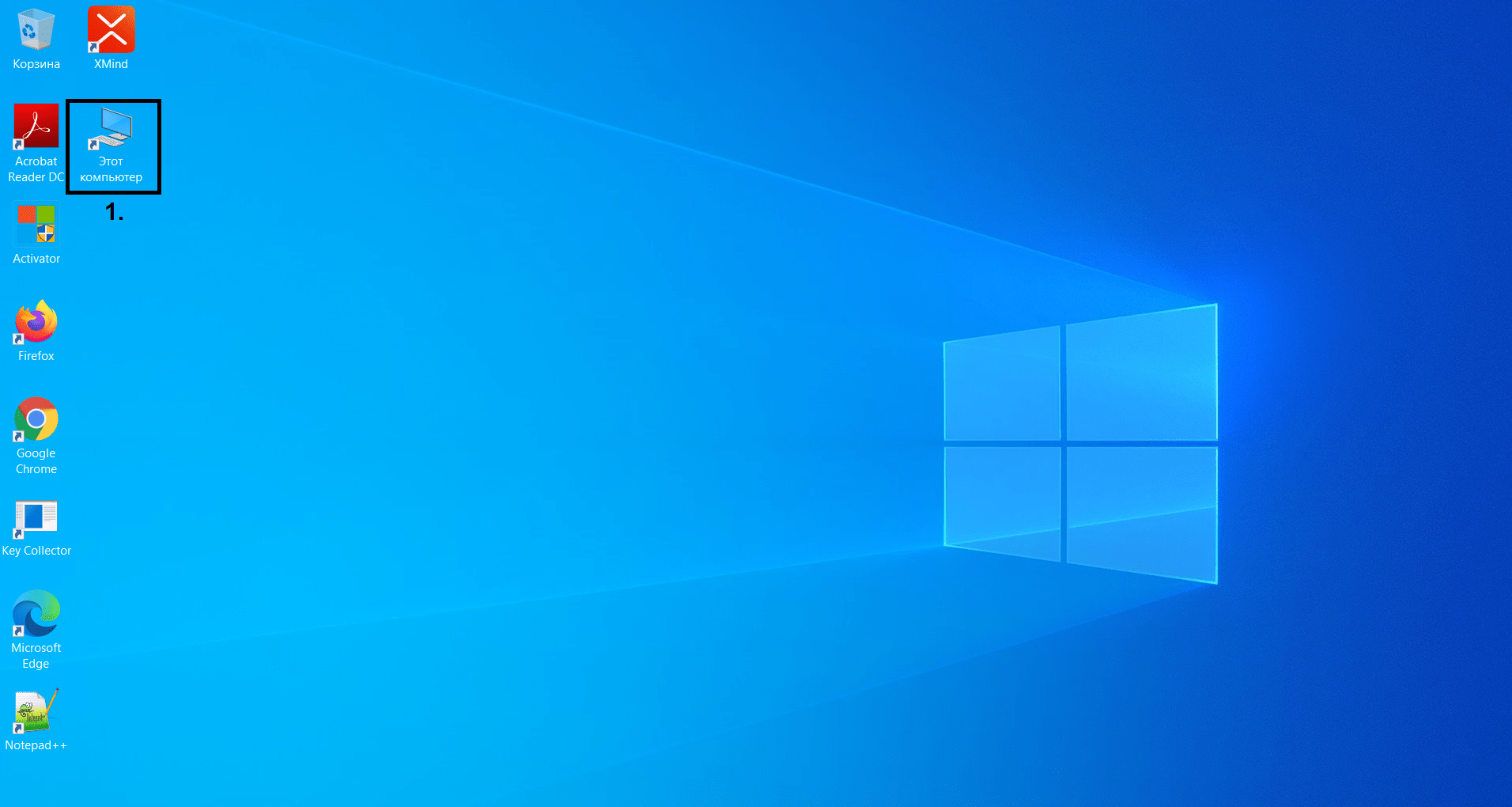
2. Открыть «Локальный диск (С:)» (2)
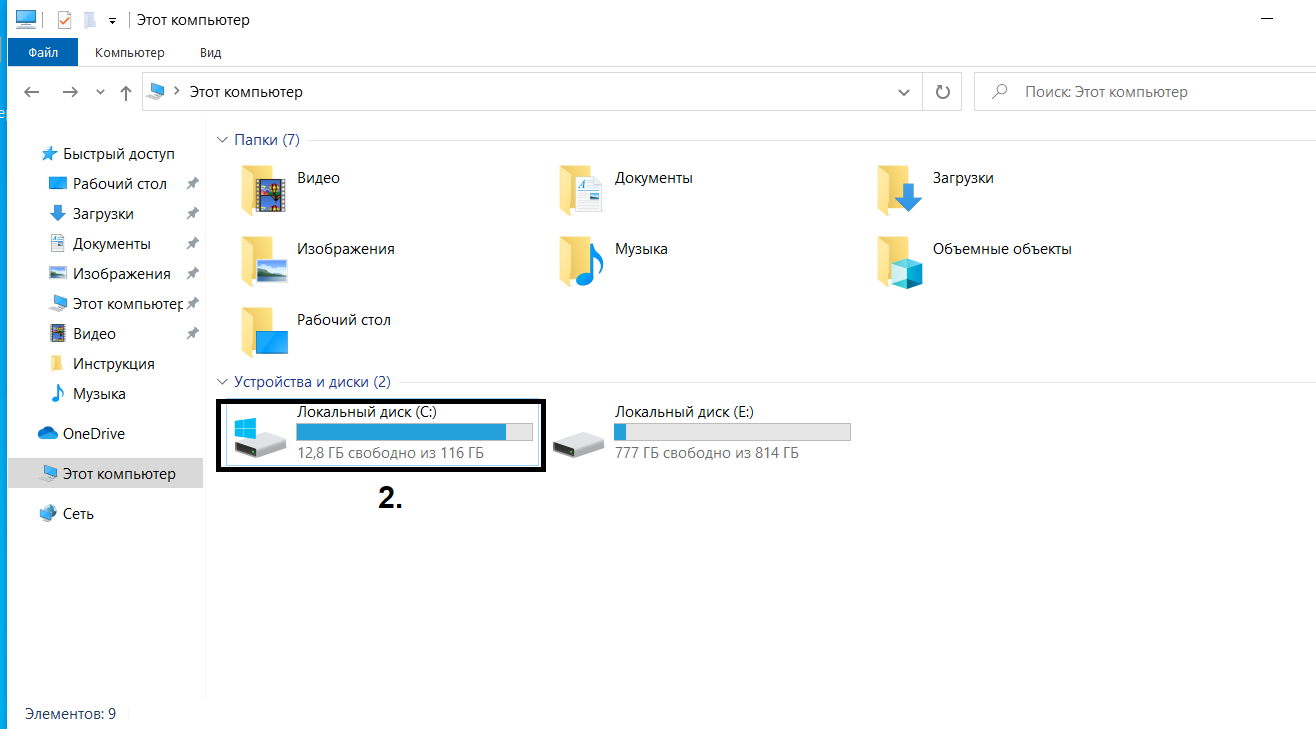
3.Открыть каталог «Windows» (3)
4. Найти и открыть каталог "System32" (4)
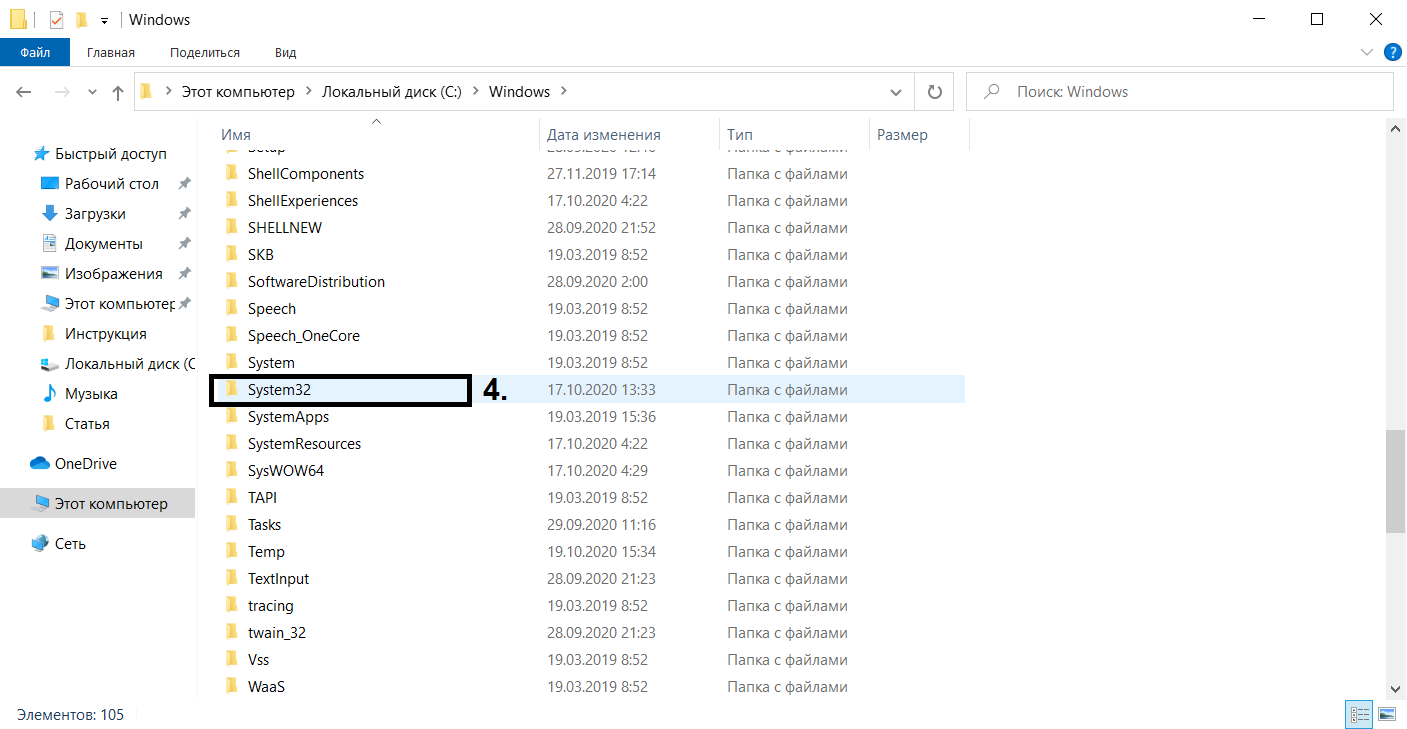
5. Далее открыть каталог "drivers" (5)
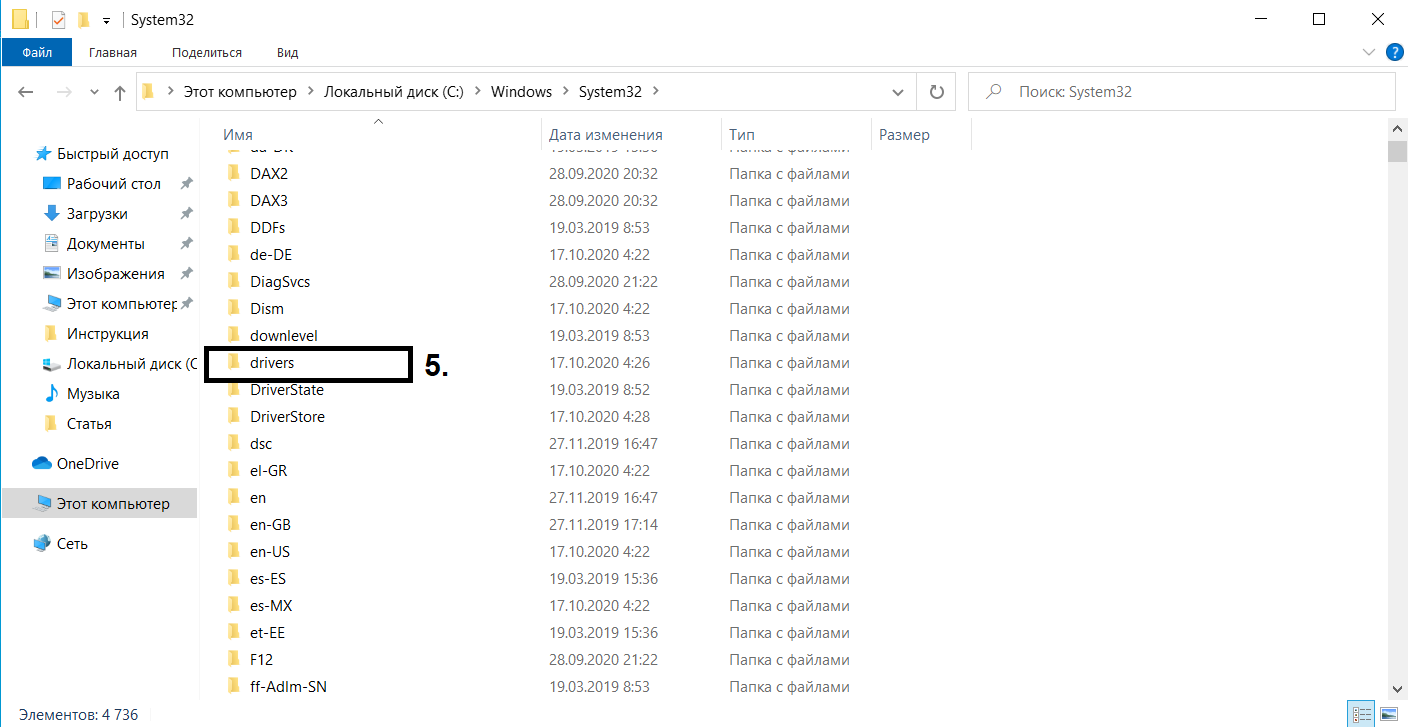
6. Открыть каталог "etc" (6)
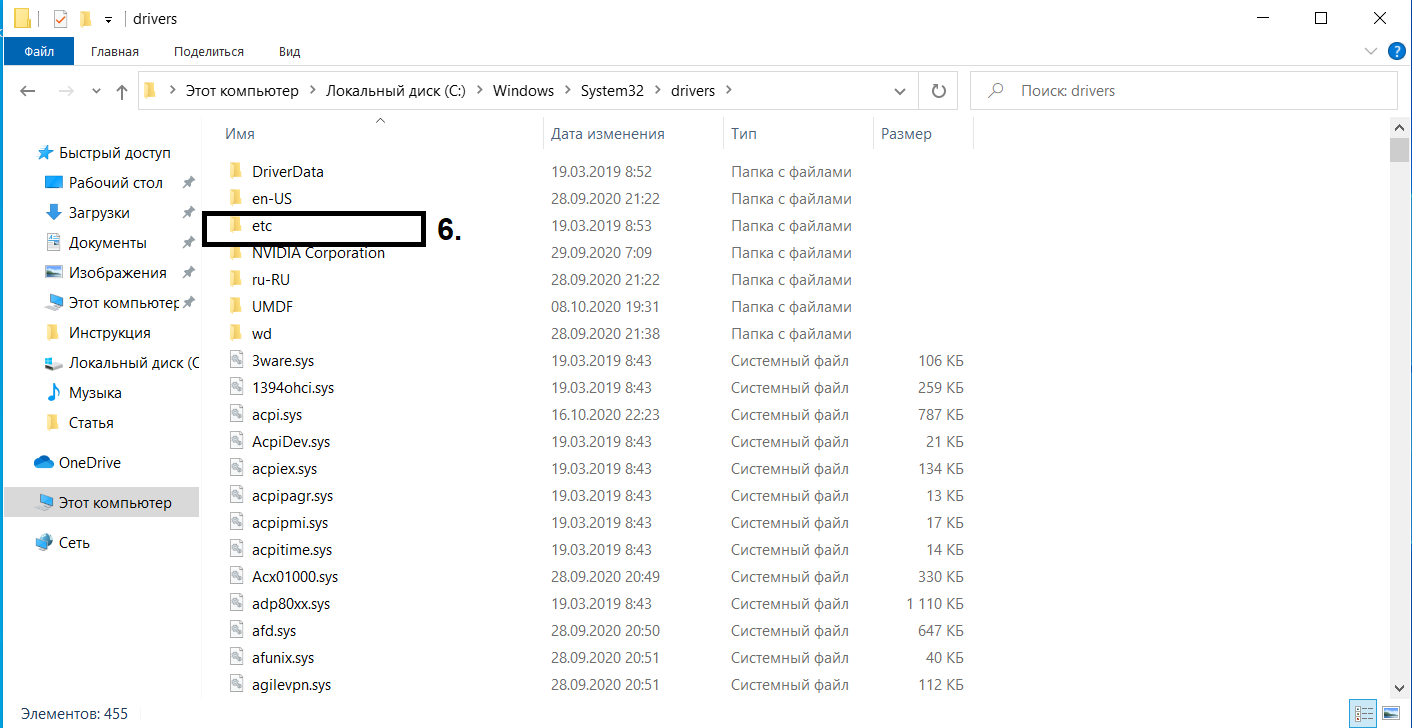
7. В каталоге "etc" необходимо два раза кликнуть по файлу с именем "hosts" (7)
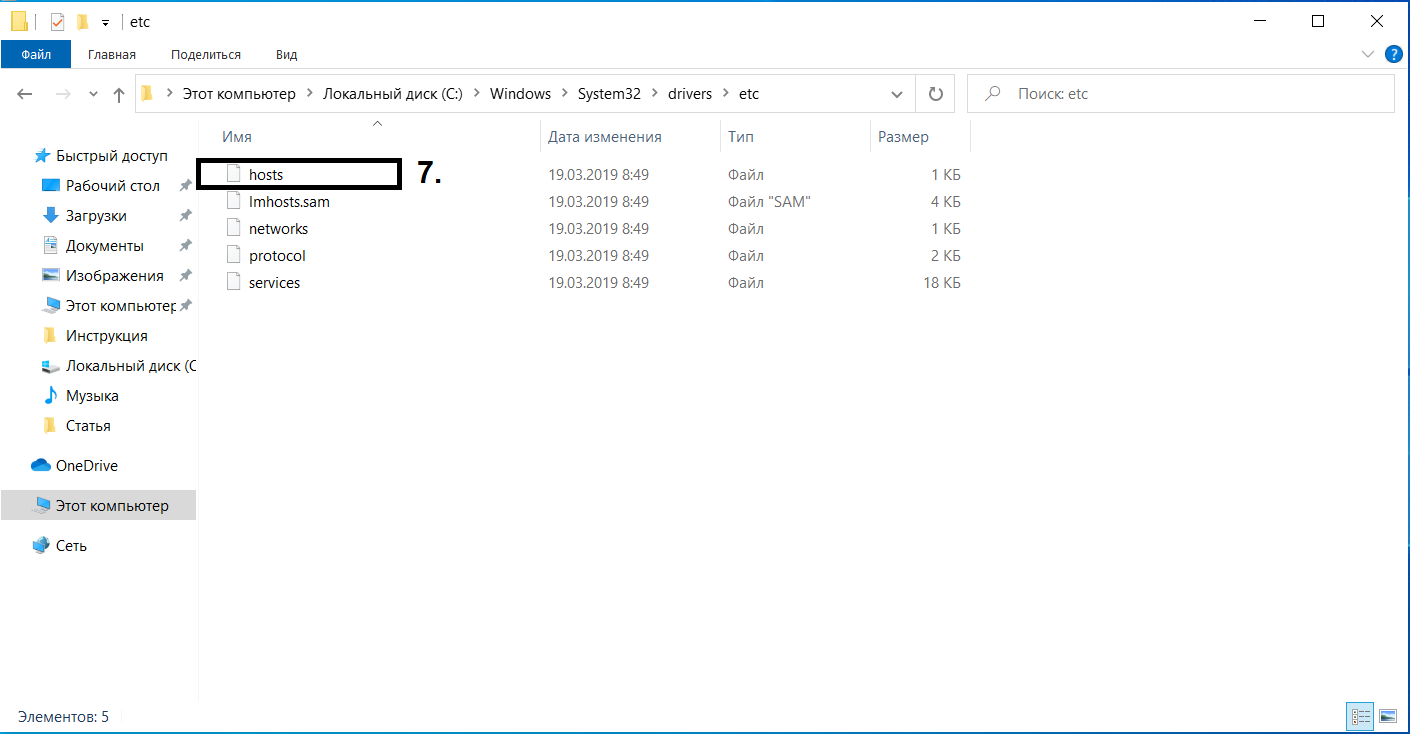
8. Далее откроется окно выбора программы, с помощью которой будет открыт файл "hosts".
Выбираем стандартный текстовый редактор "Блокнот" (8) и нажимаем "ОК" (9)
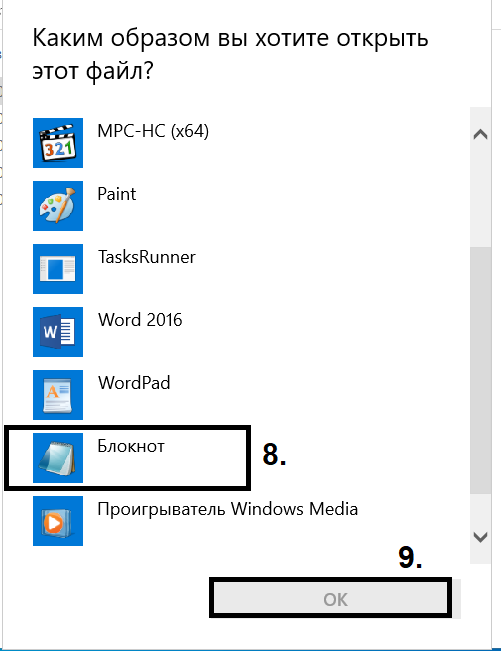
9. В блокноте откроется содержимое файла. В конец файла нужно дописать строку вида "123.123.123.123 domain.com www.domain.com" (10) , где 123.123.123.123 - IP-адрес вашего сервера(его можно узнать у хостинга), а domain.com - Ваше доменное имя
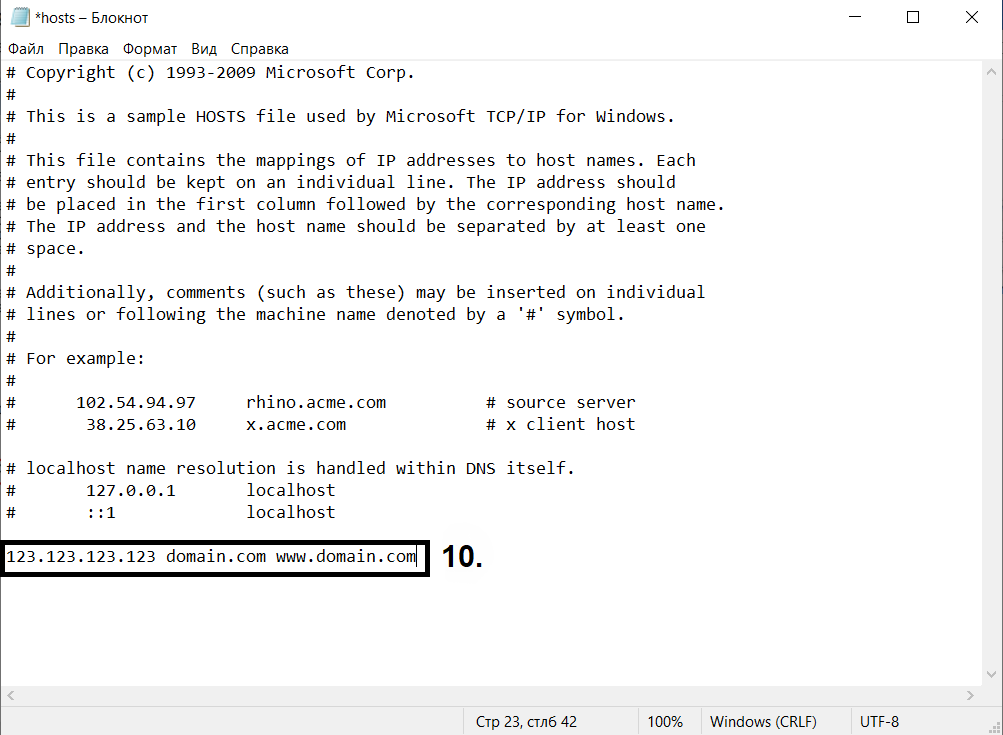
10. Для сохранения настроек этого файла выбираем в блокноте меню "Файл" и в выпадающем списке кликаем по строке "Сохранить как..."
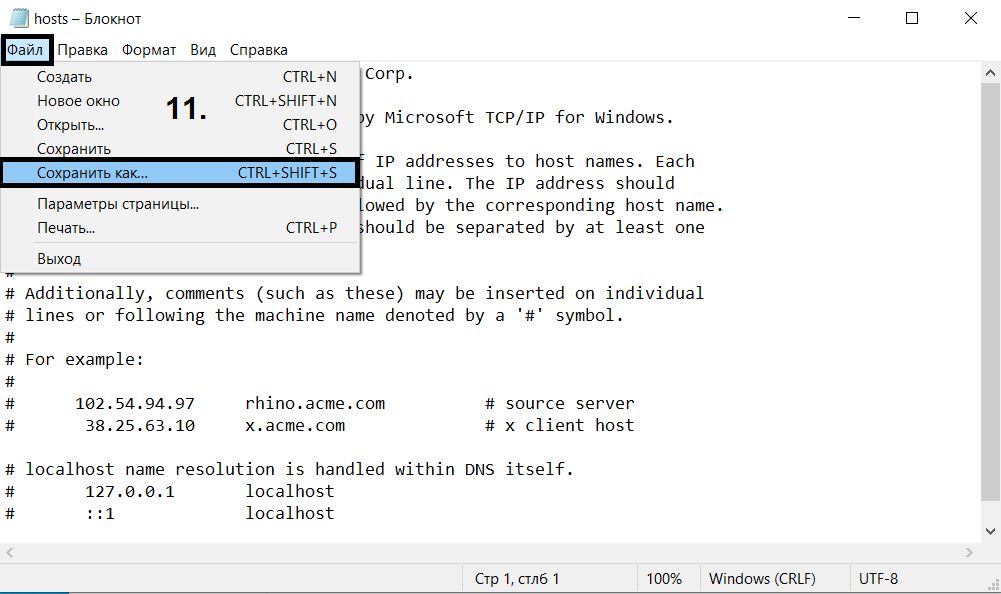
11. В открывшемся проводнике выберите в меню "Тип файлов" пункт "Все файлы" (12), чтобы отобразились не только текстовые файлы. По умолчанию проводник откроет содержимое каталога "etc" (13.1) в котором и будет расположен файл "hosts" (13), который необходимо выделить одним кликом и нажать кнопку "Сохранить" (13.2)
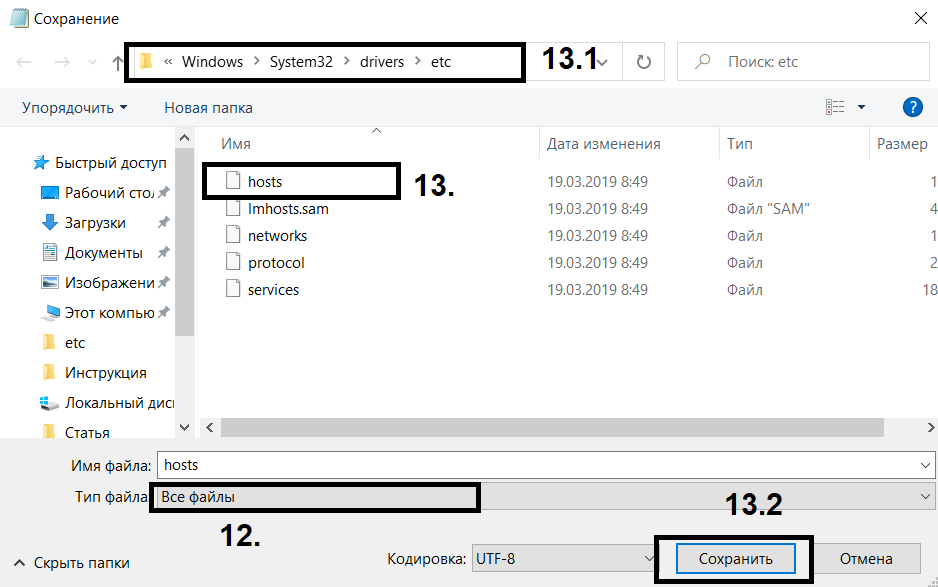
12. После откроется сообщение системы о замене файла. Подтверждаем замену кликом по кнопке "Да" (14)
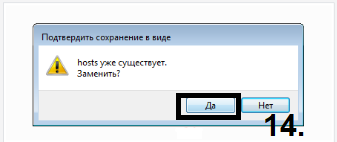
Чтобы убедиться в том, что настройка выполнена верно и сайт будет открываться именно с нашего сервера, необходимо "пропинговать" домен.
Сделать это можно с помощью командной строки Windows. Для запуска командной строки необходимо:
13. Нажать комбинацию клавиш Windows+R на клавиатуре Вашего компьютера. В открывшемся окне вписать команду cmd.exe (15) и завершить запуск консоли нажатием кнопки "ОК" (16)
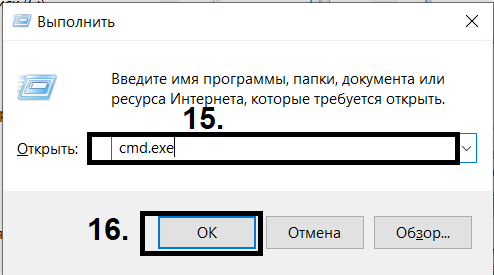
14. В окне консоли вписываем команду ping domain.com, где вместо domain.com вписываем доменное имя Вашего сайта и нажимаем "Enter".
После этого в консоли Вы увидите появление строк, где будет указан IP-адрес домена.
Если все настройки были выполнены верном, то IP-адрес будет совпадать с IP-адресом, указанным в пункте 9.
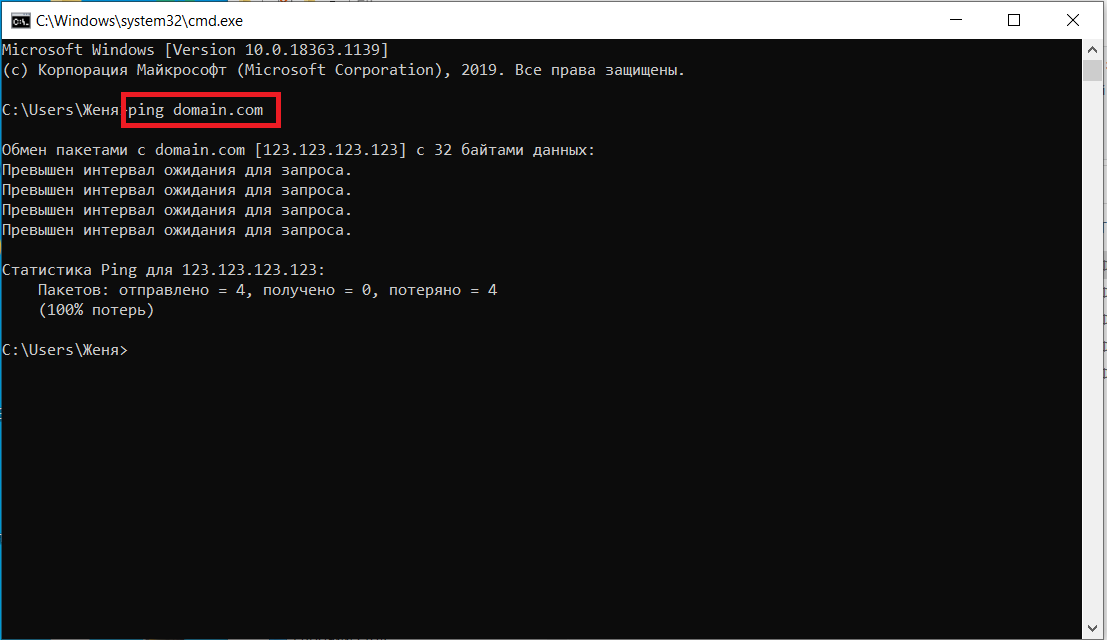
В случае, если IP-адрес совпал - открываем браузер и проверяем работу сайта на нашем хостинге.
После проверки работы сайта настройки из файла hosts рекомендуется удалить.
